Setup Guide
Table Of Contents
- SupportAssist for Business Client Systems Rövid telepítési útmutató Dell ImageAssist-felhasználóknak
- Bevezető
- A SupportAssist konfigurálása és telepítése
- A SupportAssist konfigurálásának és telepítésének minimális követelményei
- A SupportAssist telepítése Windows Installer-fájl használatával
- A SupportAssist telepítése Active Directory csoportházirenddel
- SupportAssist telepítése válaszfájl használatával
- Internetkapcsolat konfigurálása
- Preferenciák
- A SupportAssist-kapcsolat tesztelése
- Migrálás a SupportAssist programba a TechDirect portálon
- Szószedet
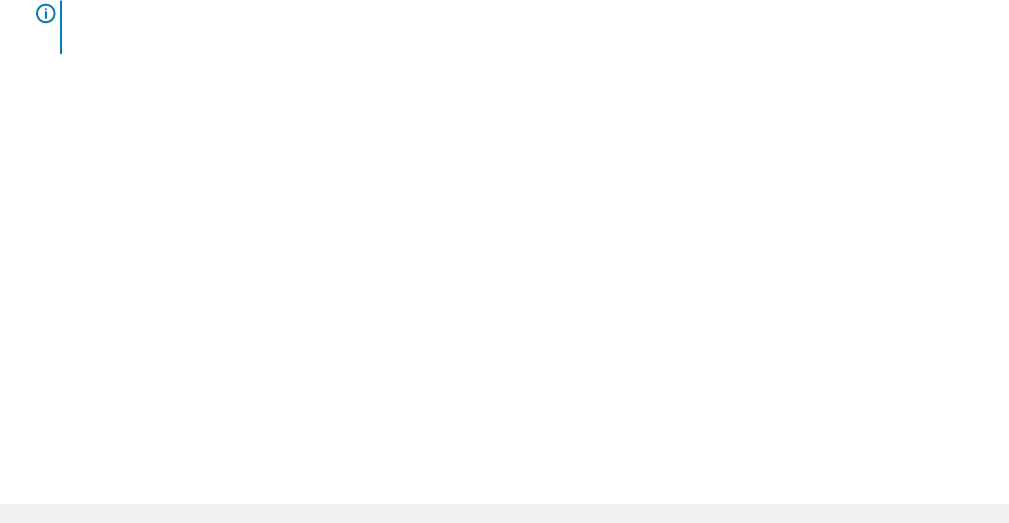
Válaszfájl létrehozása
Elõfeltételek
• Rendszergazdai jogosultságokkal kell bejelentkeznie a helyi rendszerbe.
• A helyi rendszernek interneteléréssel kell rendelkeznie.
• Azonos belépési adatokkal létrehozott Dell ókkal és TechDirect ókkal kell rendelkeznie.
Lépések
1 Keresse meg azt a mappát, amelyben a SupportAssist telepítve van, és hajtsa végre a következők valamelyikét:
• 64 bites rendszeren: Lépjen a(z) x\Program Files 64\Dell\SupportAssistBusinessClient\bin\ mappába.
• 32 bites rendszeren: Lépjen a(z) x\Program Files\Dell\SupportAssistBusinessClient\bin\ mappába.
Ahol az x az a hely, ahová telepítette a SupportAssist-ot.
2 Kattintson a jobb gombbal a SupportAssistWizard.exe fájlra, majd a Futtatás rendszergazdaként parancsra.
Megjelenik a Telepítéskezelő varázsló.
3 Győződjön meg róla, hogy minden előfeltételnek eleget tesz, majd kattintson a Tovább gombra.
4 A Telepítés típusa oldalon válasza az Új konguráció létrehozása lehetőséget, majd kattintson a Tovább gombra.
5 A Nyilatkozat oldalon olvassa el a Dell rendszerinformációk megosztására vonatkozó nyilatkozatot, majd jelölje be az Engedélyezem a
Dell számára, hogy szervizcímkéket és egyéb rendszerfelhasználásról szóló adatot gyűjtsön jelölőnégyzetet, majd kattintson a
Tovább gombra.
6 Adja meg az internetkapcsolat adatait a helyi és a célrendszerek tekintetében, majd kattintson a Tovább gombra. Lásd
Internetkapcsolat kongurálása.
7 A Bejelentkezés oldalon kattintson a Tovább gombra.
8 A Dell ók Bejelentkezés oldalán adja meg az e-mail-címet és a jelszót, majd kattintson a Bejelentkezés elemre.
9 A Kapcsolattartási és szállítási adatok oldalon adja meg a kapcsolattartási és szállítási adatokat, válassza ki a kapcsolattartás kívánt
módját, majd kattintson a Tovább gombra.
10 A Preferenciák oldalon válassza ki a szükséges egyéni beállításokat, majd kattintson a Tovább gombra. Lásd Preferenciák.
11 A Telepítés típusa oldalon válassza a Válaszfájl lehetőséget.
12 Adjon meg egy kulcsot a válaszfájl titkosításához.
MEGJEGYZÉS
: Jegyezze fel a titkosítási kulcsot, mert a SupportAssist válaszfájllal történő telepítése során szükség
lesz rá.
13 Kattintson a Tallózás gombra, válassza ki azt a mappát, amelybe a válaszfájlt menteni szeretné, majd kattintson a Létrehozás gombra.
A következő fájlok lesznek létrehozva a megadott mappában, és megjelenik az Összegzés oldal.
• Válaszfájl a kongurációs beállításokkal
• CheckandUninstall.ps1
Válaszfájl telepítése
Előfeltétel
A rendszeren rendszergazdai jogosultsággal kell rendelkeznie.
Errõl a feladatról
A Dell a SupportAssist célrendszerekre történő telepítéséhez a Microsoft System Center Conguration Manager (SCCM) programot ajánlja.
Mindazonáltal a SupportAssist telepítőcsomag (SupportAssistx64.msi vagy SupportAssistx86.msi) és a válaszfájl célrendszerekre történő
telepítéséhez bármilyen telepítőeszközt használhat.
Lépés
A telepítőeszközön belül használja a következő parancsot, és telepítse fel a SupportAssist programot a célrendszerekre:
msiexec /i <File path of the SupportAssistConfiguration.msi file> CONFIG=<File path of the Answer file> KEY=<key> /qn
A
SupportAssist kongurálása és telepítése 11










